Visual Studio Code(以下VSCode)を使っていて、「開いていたタブがいつの間にか消えていた」と思った方は少なくないと思います。
実は、VSCodeでは、デフォルトでは新しいタブを開くと、前のタブが上書きされる仕様になっているのです。
タブが増えなくていいというメリットもありますが、タブを開いておきたい場合もあります。
(※私の場合、開いておきたい場合がほとんどです)
というわけで、今回はファイルを選択する際に、常に新しいタブで開く方法についてご紹介させていただきます。

そもそもVSCodeってなに?という方はまずはこちらからどうぞ。
【初心者向け】Visual Studio Code(VSCode)のインストール方法を紹介!
Table of Contents
現状の問題点
まずは1つ目のファイルを開いている状態です。
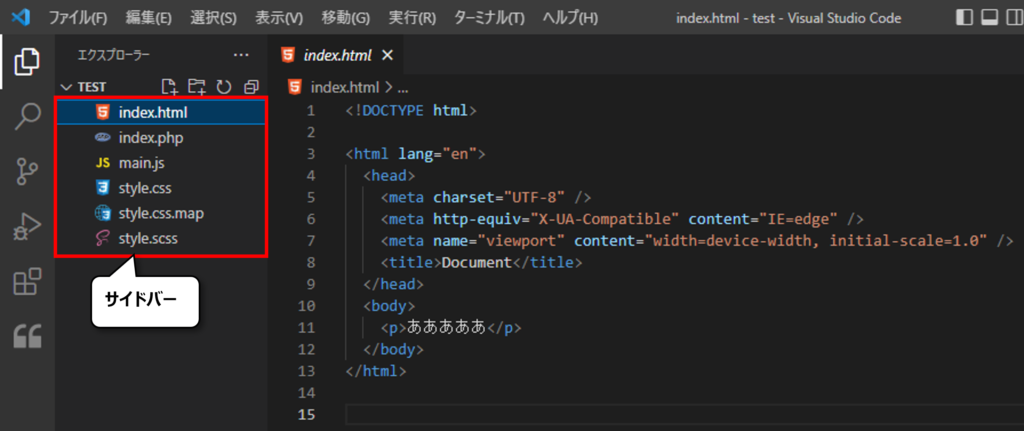
この状態で別のファイルを選択すると、タブが上書きされてしまいます。
(先に開いていたindex.htmlが消え、後に開いたindex.phpだけが表示されます)
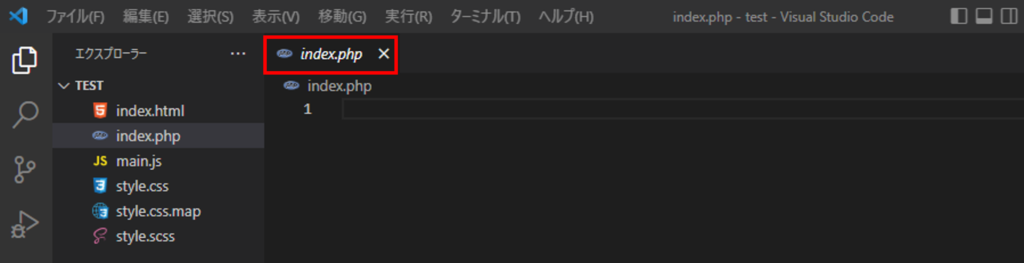
別タブに表示させる方法として、ドラッグ&ドロップでファイルを移動させて複数枚ファイルを並べる、ということも可能ですが、はっきり言って面倒です。
設定方法
ファイルを選択して常に新しいタブで開きたい場合は、以下のような設定を行います。
① VSCodeの左下にある管理(歯車マーク)を押下します。
② 「設定」を選択します。
※ショートカットキーとして、Windowsなら「Ctrl + ,」、Macなら「⌘ + , 」で設定を開くことができます。
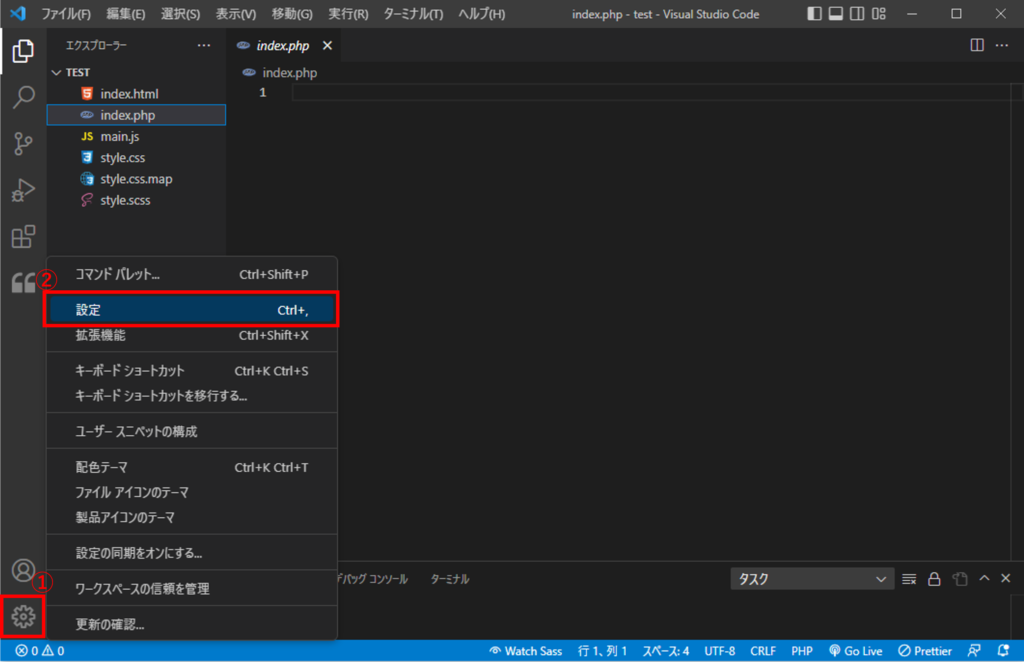
③ 検索入力欄にて、「workbench.editor.enablePreview」と入力する。
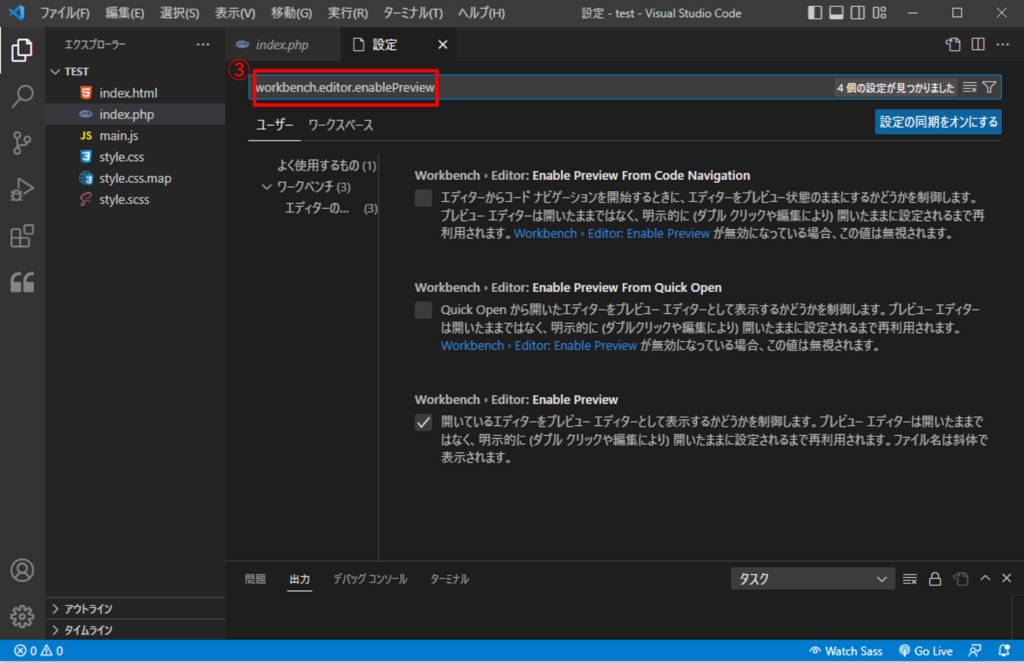
④「Workbench > Editor: Enable Preview」のチェックを外します。チェックを外した後、設定のページは「×」で閉じていただいて問題ありません。
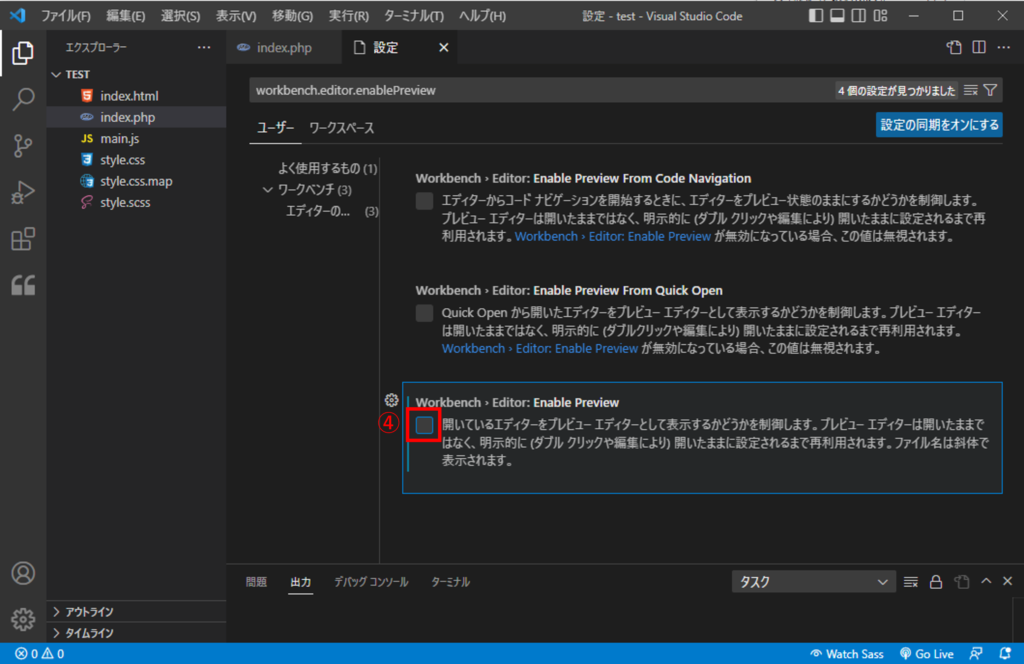
⑤ファイル選択時に新しいタブで開くことを確認できればOKです。
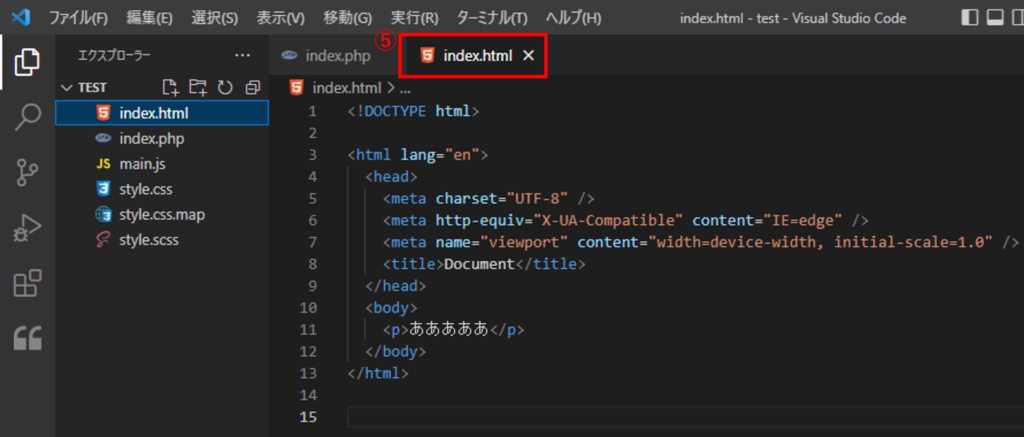
まとめ
今回はVSCodeで、ファイルを選択する際に、常に新しいタブで開く方法についてご紹介させていただきました。
たったこれだけのことですが、知らない人も多いと思います。
プログラミング時に複数枚並べて作業するケースも多いと思いますので、小さいことではありますが少しでも作業の効率化に繋がれば幸いです。



 ツール
ツール



